现在电脑中都会安装很多的杀毒软件,对自己的电脑进行保护,以防一些文件对电脑进行恶性的破坏,这对于系统来说是件好事,可以有效保护我们的电脑,但是每一次打开一个未知文件的时候,都会弹出安全警告提示窗口,很多情况下该文件对于电脑并没有任何的威胁,每次都会跳出各种提示,让用户看的很心烦。那么怎么才能让安全警告提示窗口不再弹出呢?下面小编就以win7系统为例,教大家Win7如何使用命令禁止文件启动时弹出警告窗口。
win7通过禁止文件启动时弹出警告窗口的方法
1.使用组合快捷键win键+r键打开运行窗口,输入“cmd”回车确认打开命令窗口。
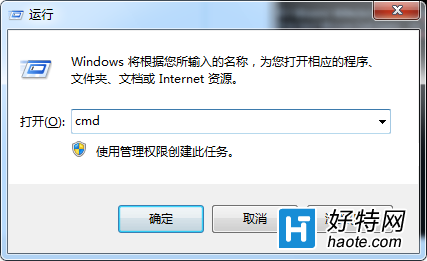
2.在打开的命令窗口中输入“reg add HKCU\Software\Microsoft\Windows\CurrentVersion\Policies\Associations /v ModRiskFileTypes /t REG_SZ /d .exe;.bat;.vbs /f ”回车确认。
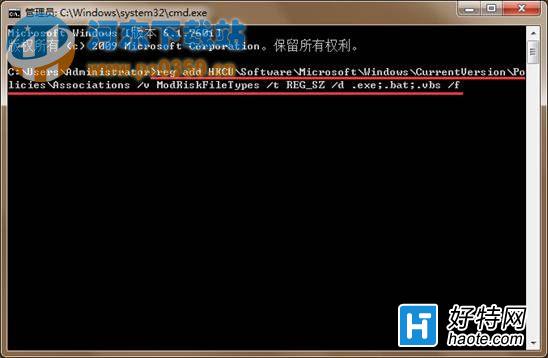
3.在命令窗口提示操作成功之后,点击命令窗口输入“gpupdate /force ”回车确认。
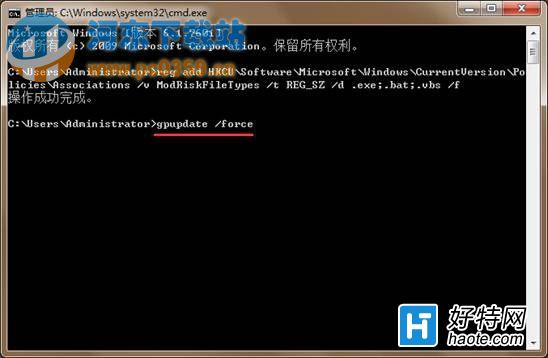
4.在命令窗口中看到计算机策略更新成功完成,即可关闭命令窗口完成操作。
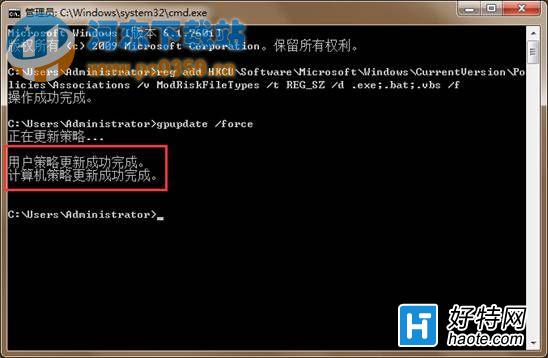
大家在进行以上的设置的时候,要三思而后行,因为虽然安全警告窗口很烦人,但是这也是对电脑的一种保护,还是很有必要的,所以大家考虑清楚再进行操作吧!
小编推荐
视频推荐
更多 手游风云榜
更多 资讯阅读
更多 -

- 使用Blender生成城市模型
- 教程 2024-12-05
-

- 全球气象数据ERA5的下载方法
- 教程 2024-12-05
-

- Xpath解析及其语法
- 教程 2024-12-04
-

- 机器学习:神经网络构建(下)
- 教程 2024-12-04
-

- 华为Mate品牌盛典:HarmonyOS NEXT加持下游戏性能得到充分释放
- 教程 2024-12-03
-

- 实现对象集合与DataTable的相互转换
- 教程 2024-12-02
-

- 硬盘的基本知识与选购指南
- 教程 2024-12-01
-

- 如何在中国移动改变低价套餐
- 教程 2024-11-30
-

- 鸿蒙NEXT元服务:论如何免费快速上架作品
- 教程 2024-11-29
-

- 丰巢快递小程序软件广告推荐关闭方法
- 教程 2024-11-27
-

- 如何在ArcMap软件中进行栅格图像重采样操作
- 教程 2024-11-26
-

- 算法与数据结构 1 - 模拟
- 教程 2024-11-26





























